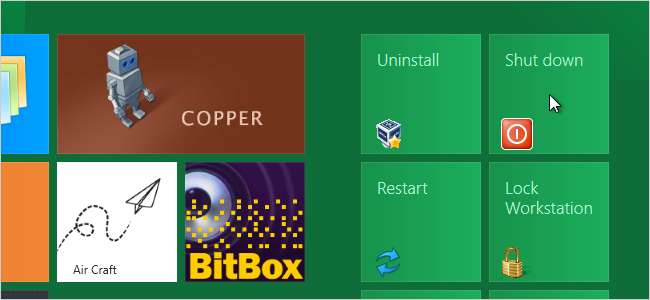
Jeśli zainstalowałeś program Developer Preview systemu Windows 8, prawdopodobnie odkryłeś raczej mało znaną metodę zamykania systemu. Istnieje łatwiejszy sposób wyłączania, ponownego uruchamiania, uśpienia i hibernacji komputera. Możesz dodać kafelki do ekranu startowego Metro w Windows 8, które pozwolą ci wykonać te zadania jednym kliknięciem.
Aby rozpocząć, kliknij kafelek Pulpit na ekranie Start, aby uzyskać dostęp do Pulpitu.
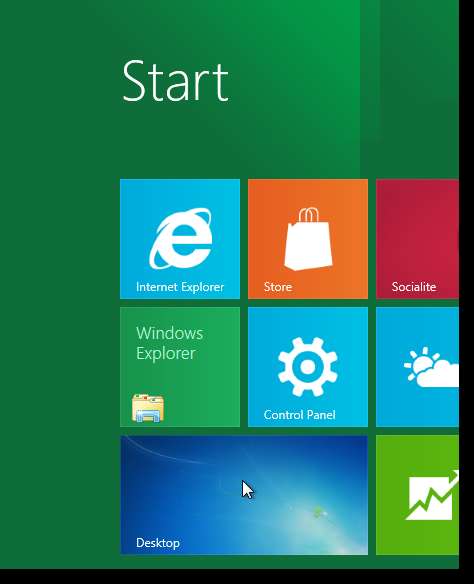
Kliknij prawym przyciskiem pulpit i wybierz Nowy | Skrót z menu podręcznego.
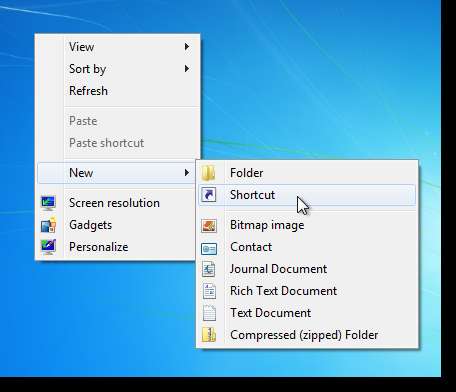
Wprowadź następujące polecenie w polu Wpisz lokalizację pola edycji elementu i kliknij przycisk Dalej.
shutdown.exe -s -t 00
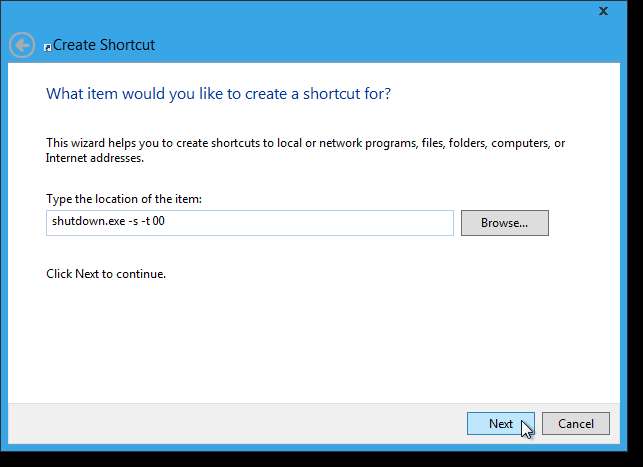
Wprowadź nazwę skrótu w polu Wpisz nazwę tego skrótu i kliknij przycisk Zakończ.
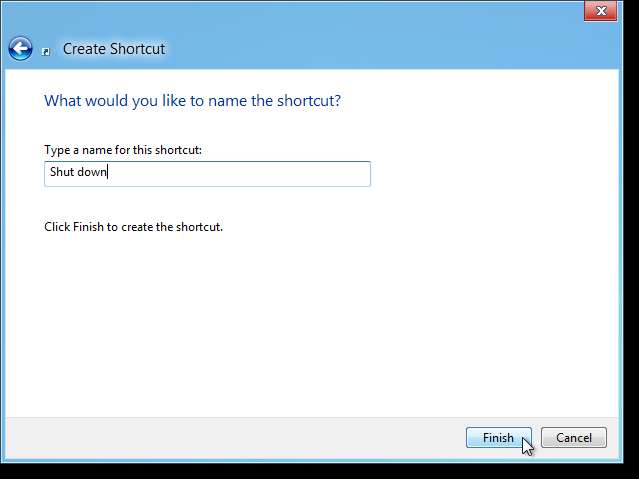
Domyślna ikona nie jest bardzo reprezentatywna dla tego, co robi skrót, więc zmieńmy ją. Aby to zrobić, kliknij prawym przyciskiem myszy skrót i wybierz Właściwości.
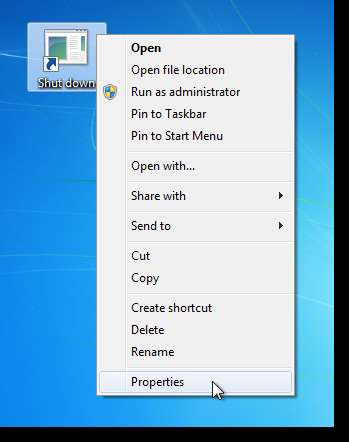
Zostanie wyświetlona karta Skrót w oknie dialogowym Właściwości. Kliknij Zmień ikonę.

Ponieważ określony program shutdown.exe nie ma skojarzonych z nim ikon, wyświetlany jest następujący komunikat. Kliknij OK.

Domyślnie ikony w pliku shell32.dll są wyświetlane. Możesz użyć przycisku Przeglądaj, aby wybrać inny plik .exe, .dll lub .ico, ale plik shell32.exe ma wiele dostępnych ikon. Wybraliśmy ikonę symbolu mocy. Kliknij OK po wybraniu ikony.
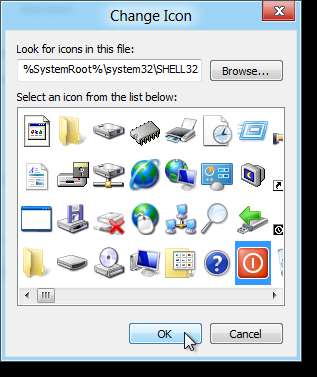
Wybrana ikona zostanie wyświetlona w oknie dialogowym Właściwości. Kliknij OK w oknie dialogowym, aby je zamknąć.
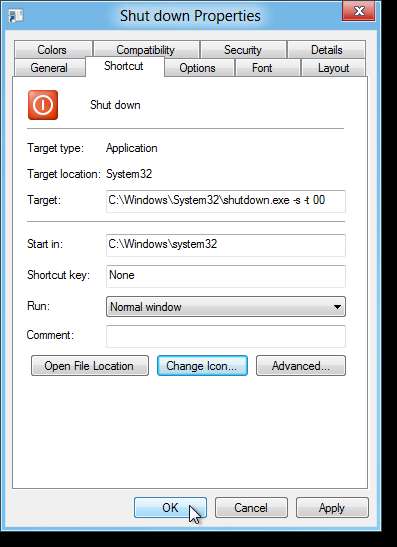
Skrót musi zostać skopiowany do innego katalogu, aby był dostępny na ekranie Start, więc skopiuj skrót na pulpicie.
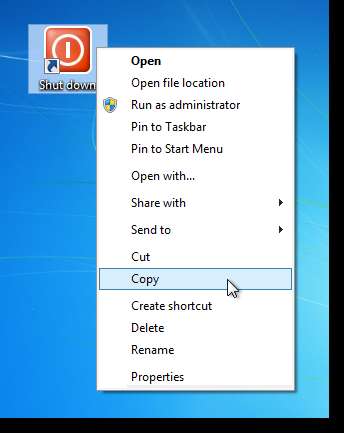
Wklej skrót do następującego katalogu:
C: \ ProgramData \ Microsoft \ Windows \ Menu Start \ Programy
Możesz skopiować powyższą ścieżkę i wkleić ją na pasku adresu w Eksploratorze lub możesz przejść do katalogu. Jeśli widzisz katalog ProgramData, przeczytaj uwagę poniżej.
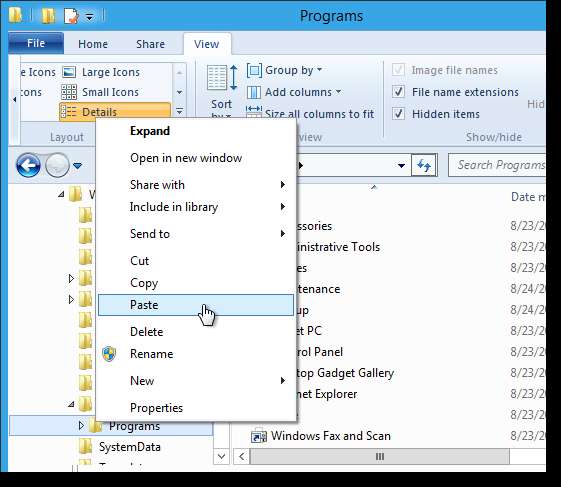
UWAGA: Katalog ProgramData jest katalogiem ukrytym. Aby uzyskać do niego dostęp, kliknij pole wyboru Ukryte elementy w grupie Pokaż / ukryj na karcie Widok.
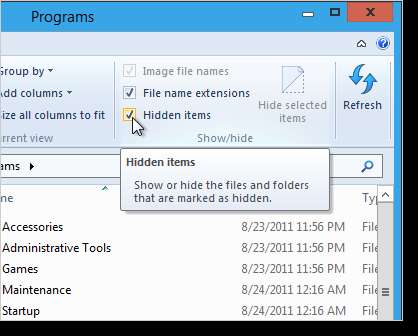
Wklej skrót do określonego katalogu. Podczas próby wklejenia pliku prawdopodobnie zobaczysz następujące okno dialogowe. Kliknij Kontynuuj, aby nadać uprawnienia do wklejenia pliku do katalogu.
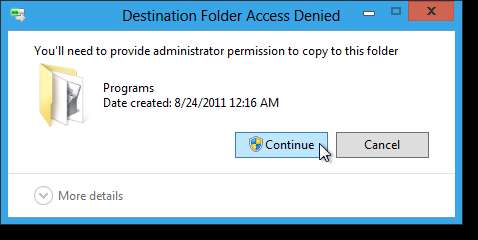
Na ekranie startowym powinien pojawić się kafelek Zamknij. Jedno kliknięcie tego kafelka spowoduje zamknięcie systemu.
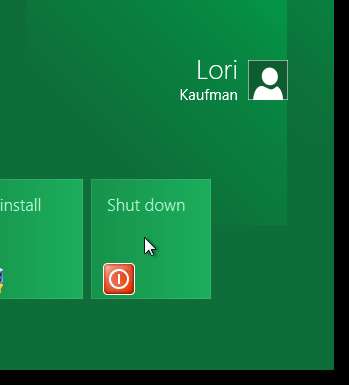
Jeśli nie widzisz kafelka Zamknij na ekranie Start, możesz go wyszukać i przypiąć do ekranu Start. Aby znaleźć skrót, przesuń kursor myszy nad ikonę Start w lewym dolnym rogu pulpitu, aby wyświetlić menu Start. Wybierz Wyszukaj.
UWAGA: Jeśli korzystasz z ekranu dotykowego, możesz przesunąć palcem od prawej strony ekranu w lewo, aby uzyskać dostęp do menu Start.
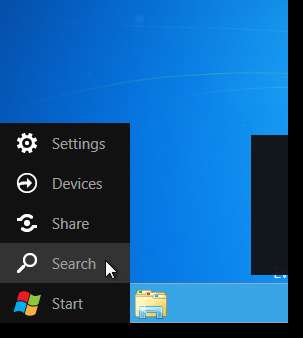
UWAGA: Możesz również uzyskać dostęp do menu Start w ten sam sposób na ekranie startowym Metro.
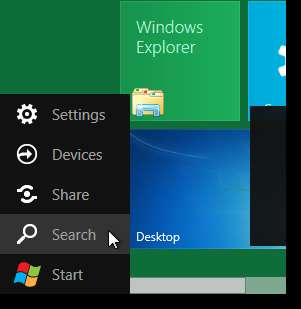
Panel wyszukiwania zostanie wyświetlony po prawej stronie ekranu. Przewiń w dół i wybierz Aplikacje z listy. Wpisz „zamknij” (lub nazwę, którą nadałeś skrótowi) w polu edycji Aplikacje wyszukiwania. Naciśnij Enter lub kliknij lupę.
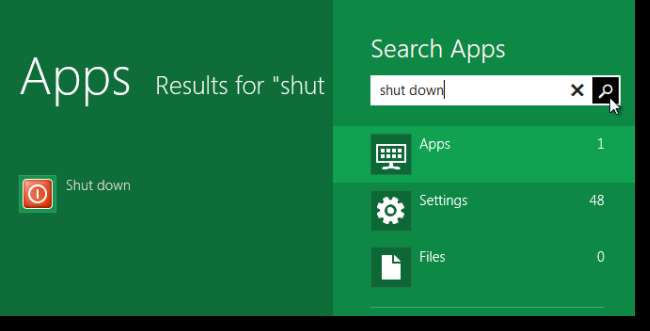
Skrót Zamknij zostanie wyświetlony po lewej stronie ekranu. Kliknij skrót prawym przyciskiem myszy. Opcje skrótu są wyświetlane w prawym dolnym rogu pulpitu (zamiast w menu podręcznym, jak w systemie Windows 7 i wcześniejszych). Kliknij ikonę pinezki. Powinieneś teraz zobaczyć kafelek Zamknij na ekranie Start.
UWAGA: Naciśnij klawisz Escape, aby zakończyć wyszukiwanie i wrócić do pulpitu.
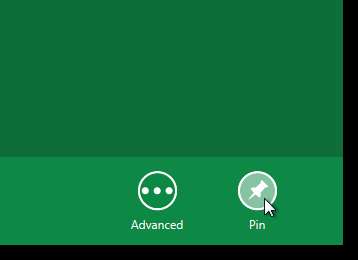
Aby dodać kafelki dla Restart, Lock Workstation, Hibernate i Sleep, wprowadź następujące polecenia, utwórz nowe skróty i wprowadź następujące polecenia na pierwszym ekranie kreatora skrótów.
- Restart komputera: shutdown.exe -r -t 00
- Zablokuj stację roboczą: rundll32.exe user32.dll, LockWorkStation
- Komputer w stanie hibernacji: rundll32.exe powrProf.dll, SetSuspendState
- Komputer uśpienia: rundll32.exe powrprof.dll, SetSuspendState 0,1,0
Plik rundll32.exe ma dostępną ikonę; jednak możesz chcieć to zmienić. Użyj przycisku Przeglądaj, aby uzyskać dostęp do pliku z większą liczbą ikon. Plik shell32.dll znajduje się w C: \ Windows \ System32.
UWAGA: W przypadku opcji hibernacji i uśpienia upewnij się, że sprzęt w komputerze obsługuje te opcje i że są one włączone.







